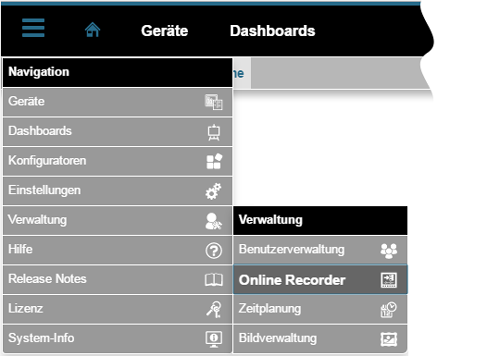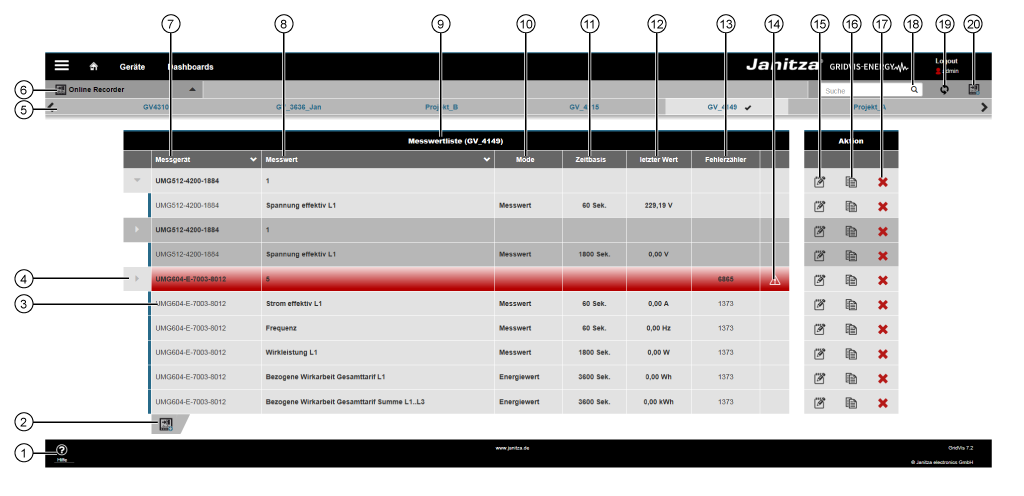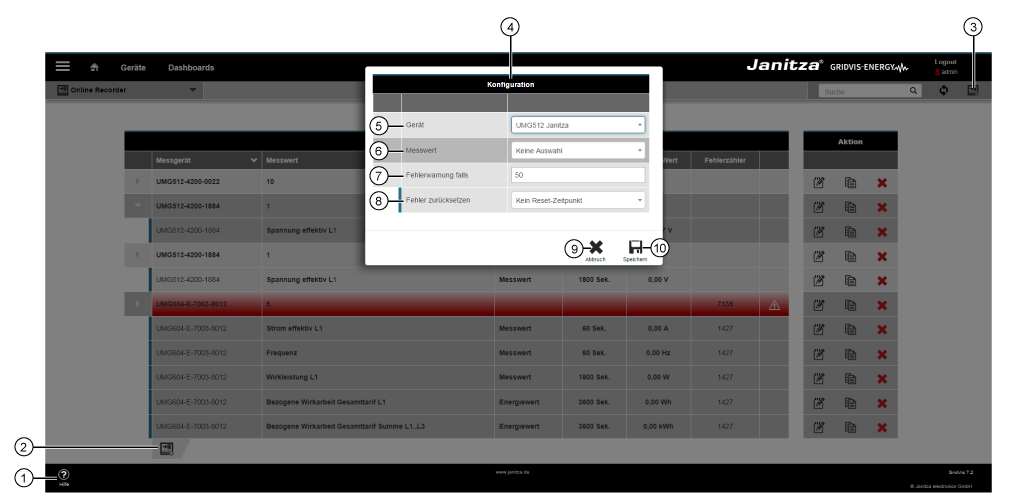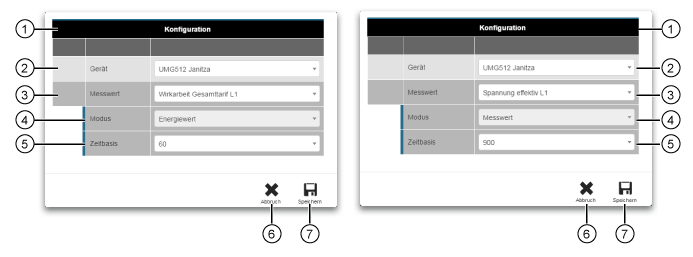| Position | Beschreibung |
|---|
| 1 | - Direkt-Hilfe.
- Schaltfläche führt auf diese Hilfe-Seite. Das Schließen der Hilfe-Seite führt Sie auf die vorherige Seite.
- Füllt die Anzahl der Messwertzeilen die Arbeitsfläche, erscheint mittig unterhalb der Messwertliste eine Pagination (Seitenzahl).
|
| 2 | Ein Klick - öffnet das Fenster Konfiguration.
- fügt Ihrem Projekt ein neues Gerät und/oder einen neuen Messwert (für vorhandene Geräte mit blau markierter Messwertzeile) hinzu.
|
| 3 | - Blau markierte Messwertzeilen gehören zu einem Messgerät.
- Eine oder mehrere Messwertzeilen ergeben eine übergeordnete Gruppierungszeile des Messgeräts.
- Messwerte (Messwertzeilen) eines Messgeräts gruppiert das System automatisch. Der Anwender hat keinen Einfluss auf die Gruppierung.
|
| 4 | - Gruppierung von einer oder mehrerer Messwertzeilen (mit blauer Leiste markierte Zeilen) eines Messgeräts.
- Ein Gruppierungssymbol (Pfeil) markiert jede Gruppierungszeile.
- Die in der Gruppierungszeile integrierten Messwerte (Messwertzeilen) klappen bei Klick auf die eingeklappte Gruppierungszeile oder auf das Gruppierungssymbol (Pfeil) aus.
- Steigt der Fehlerzähler über den eingestellten Fehler-Grenzwert, erscheint die Gruppierungszeile rot (vgl. Konfiguration).
|
| 5 | - Sobald die Anzahl der Projekte im System > 1, erscheint das Ausklappmenü Projekte.
- Register zeigen die Projekte. Das Symbol
 kennzeichnet das aktive Projekt. kennzeichnet das aktive Projekt.
|
| 6 | - Ein Klick öffnet das Ausklappmenü Projekte, sofern die Anzahl der Projekte im System >1.
|
| 7 | - Zeigt das gewählte Messgerät.
- Die Einträge (Messgeräte) der Spalte Messgerät sind von a nach z sortiert (Standard). Ein Klick auf den Spaltenkopf Messgerät sortiert die Einträge von z nach a.
- Gruppierungszeilen erscheinen fett geschrieben in der Spalte Messgerät und beinhalten eine oder mehrere Messwertzeilen.
|
| 8 | - Zeigt den gewählten Messwert eines Messgeräts. In Gruppierungszeilen zeigt die Spalte Messwert die Anzahl der integrierten Messwerte.
- Ein Klick auf den Spaltenkopf sortiert die Einträge von z nach a (Standardeinstellung = a nach z).
|
| 9 | - Für ein Projekt erfolgt die Anzeige Messwertliste.
- Für mehrere Projekte erfolgt die Anzeige Messwertliste (Projektname).
|
| 10 | - Zeigt je nach Einstellung Messwert oder Energiewert (z.B. bei bez. Wirkarbeit, siehe Screenshot oben).
- Ein Klick auf den Spaltenkopf sortiert die Einträge von z nach a (Standardeinstellung = a nach z)..
|
| 11 | - Zeigt das Zeit-Intervall in der das System den Messwert aufzeichnet (vgl. Fenster Konfiguration). Einstellungen in Sekunden: 60 (1 min.), 600 (10 min.) , 900 (15 min.), 1800 (30 min.), 3600 (1 Std.).
- Ein Klick auf den Spaltenkopf sortiert die Einträge von niedrigstem Wert nach hohem Wert oder umgekehrt.
|
| 12 | Der letzte aufgezeichnete Wert erscheint in der Spalte, wenn der Dienst (GridVis-Web) dem Gerät in der GridVis-Desktop zugewiesen ist.
Gerät(e) zuweisen: - Ein Gerät dem Dienst zuweisen (GridVis-Desktop):
- Klicken Sie mit der rechten Maustaste auf Ihr Gerät im Fenster Projekte.
- Wählen Sie im Kontextmenü den Eintrag Gerät zuweisen.
- Es erscheint das Fenster Geräte an eine GridVis transferieren.
- Markieren Sie im ersten Schritt mit der Maus eine GridVis und klicken die Schaltfläche Fertig.
- Ein Dialog bestätigt Ihnen die erfolgreiche Zuweisung. - Alle Geräte dem Dienst zuweisen (GridVis-Web):
- Klicken Sie in der Navigationsleiste auf die Schaltfläche Navigation.
- Die Funktion verwaltete Geräte erreichen Sie im Ausklappmenü unter Einstellungen > System.
- In der Zeile Verwaltete Geräte unter Aktionen die Schaltfläche  klicken. klicken.
- Über eine Ja-/Nein-Abfrage weisen Sie alle Geräte dem Dienst zu.
|
| 13 | - In Messwertzeilen zeigt die Spalte Fehlerzähler die Anzahl der Kommunikationsfehler (Verbindung zwischen Messgerät und Software) an.
- In Gruppierungszeilen zeigt die Spalte Fehlerzähler die Gesamtanzahl der Kommunikationsfehler alle in der Gruppe integrierten Messwertzeilen an.
|
| 14 | Erscheint in der Gruppenzeile, wenn - in einer Gruppe 2 Messwerte mit gleicher Konfiguration existieren.
- der Fehlerzähler über den eingestellten Fehler-Grenzwert steigt.
|
| 15 | |
| 16 | - Ein Klick kopiert die markierte Messwertzeile (Messwert) oder Gruppenzeile (Gerät) mit allen Messwerten und öffnet das Fenster Konfiguration.
|
| 17 | - Ein Klick löscht Ihren Messwert (Ihre Messwertzeile) oder Gruppenzeile (Gerät) mit allen Messwerten über den Abfragedialog Wollen Sie die Aufzeichnung für Ihr Messgerät (Messwert) löschen? mit Ja-/Nein-Bestätigung.
|
| 18 | Such- und Sortierfilter-Funktion |
| 19 | - Ein Klick setzt Ihren Fehlerzähler über einen Abfragedialog Wollen Sie alle Fehlerzähler auf 0 setzen mit Ja-/Nein-Bestätigung auf 0.
- Die automatische Rücksetzung des Fehlerzählers konfigurieren Sie in der Zeile Fehler zurücksetzen im Fenster Konfiguration.
|
| 20 | Ein Klick - öffnet das Fenster Konfiguration.
- fügt Ihrem Projekt ein neues Gerät und/oder einen neuen Messwert (für vorhandene Geräte mit blau markierter Messwertzeile) hinzu.
|